Universal Cloud Adapter
Die leichtgewichtige Software steht sowohl für Windows als auch für Linux zur Verfügung. Für Linux gelten folgende Mindestanforderungen:
- CPU: x86, x64, ARM, ARM64, MIPS oder MIPSel
- RAM: Mindestens 10 MB freier Arbeitsspeicher
- Flash: Mindestens 2 MB freier Flash-Speicher
Installation
Der Universal Cloud Adapter ist auf einigen Geräten vorinstalliert und steht für viele industrielle Plattformen zur Verfügung. Zur manuellen Installation gehen Sie wie folgt vor:
Linux
Nutzen Sie das Installations-Script wie folgt für eine automatische Installation:
wget -qO - http://install.anyviz.io | sh
Debian packages
| X86 | https://download.anyviz.io/anyviz_x86.deb |
|---|---|
| X64 | https://download.anyviz.io/anyviz_x64.deb |
| ARM | https://download.anyviz.io/anyviz_ARM.deb |
| ARM64 | https://download.anyviz.io/anyviz_ARM64.deb |
Itsy packages
| X86 | https://download.anyviz.io/anyviz_x86.ipk |
|---|---|
| X64 | https://download.anyviz.io/anyviz_x64.ipk |
| ARM | https://download.anyviz.io/anyviz_ARM.ipk |
| ARM64 | https://download.anyviz.io/anyviz_ARM64.ipk |
Windows
Um den Universal Cloud Adapter manuell zu installieren, laden Sie das Setup herunter und führen es aus.
Nutzen Sie alternativ den Windows Package Manager mit folgendem Befehl:
winget install anyviz
Docker
Starten Sie den Docker Container mit folgendem Befehl:
docker run -d -p 8888:8888 anyviz/cloudadapter
Weitere Informationen finden Sie auf Docker Hub.
Snap
Der Universal Cloud Adapter steht auch als snap zur Verfügung. Befolgen Sie zur Installation folgende Anweisungen.
Deinstallation
Der Universal Cloud Adapter kann über den gewohnten Deinstallationsprozess des Betriebssystems bzw. der Umgebung wieder entfernt werden. Nutzen Sie unter Linux zum Entfernen das Deinstallations-Script:
wget -qO - http://install.anyviz.io | sh -s remove
Einrichtung
Nach der Installation kann der Cloud Adapter über die mitgelieferte Web-Oberfläche eingerichtet werden. Diese steht unter Port 8888 (für HTTP) und unter Port 9999 (für HTTPS) zur Verfügung. Wenn die Installation auf dem lokalen Gerät erfolgte, ist die Web-Oberfläche unter http://localhost:8888 oder unter https://localhost:9999 zu erreichen.
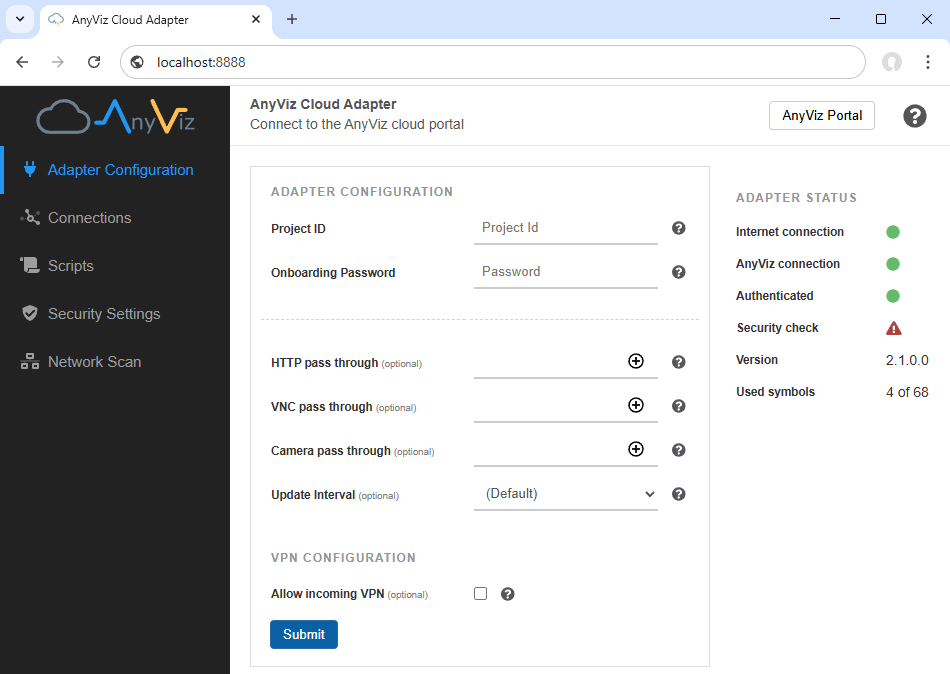
Remote Access
Unter HTTP pass through können ein oder mehrere URLs zu lokal erreichbaren Web-Visualisierungen hinterlegt werden.
Visu / HTTP-RoutingFernzugriff auf Panels kann über VNC pass through konfiguriert werden.
VNC FernzugriffIP-Kameras können unter Camera pass through wahlweise über das RTSP-Protokoll oder das ONVIF-Protokoll eingebunden werden.
IP-Kamera IntegrationVPN
Wenn der Cloud Adapter auf einem Linux System mit entsprechenden Kernel Modulen betrieben wird, kann über Allow incoming VPN der Fernzugriff über AnyViz VPN aktiviert werden. Anschließend kann unter Allow access to local network ein lokales Netzwerk ausgewählt werden, welches über die Ferne erreichbar sein soll.
AnyViz VPNVerbindungen konfigurieren
Unter dem Menüpunkt Connections können mit dem Klick auf New Connection Ankopplungen zu unterschiedlichsten lokalen Steuerungs- und Messsystemen eingerichtet werden.
OPC-UA Modbus Siemens TCP Beckhoff ADS EtherNet/IP BACnet MBus SunSpec CAN JSON-APISecurity Settings
Zum Schutz des Cloud Adapters vor unberechtigten Zugriffen sollten alle unter Security Settings aufgelisteten Einstellungen überprüft werden.
Authentication
Stellen Sie sicher, dass nur autorisierte Personen Änderungen am Cloud Adapter vornehmen können. Eine Authentifizierung über das Betriebssystem ist zu empfehlen, da so Anmeldeinformationen zentral gepflegt werden können. Alternativ kann ein Passwort vergeben werden, welches die Weboberfläche des des Cloud Adapters schützt.
Encryption
Um die Sicherheit der Anmeldeinformationen zu gewährleisten, sollte der Zugriff über unverschlüsselte Verbindungen untersagt werden. Der Cloud Adapter stellt dafür automatisch ein selbst signiertes Zertifikat bereit, das den Zugriff über HTTPS ermöglicht.
Accessibility
Die Segmentierung von Netzwerken ist eine etablierte Praxis, um Sicherheit und Funktionalität zu gewährleisten. Typischerweise werden Netzwerke in ein öffentliches Netzwerk (WAN), ein Messtellennetz und ein Konfigurationsnetzwerk unterteilt. Aus Sicherheitsgründen sollte der Zugriff auf die Web-Oberfläche des Cloud Adapters ausschließlich auf das Konfigurationsnetzwerk beschränkt sein. Öffnen Sie hierzu die Web-Oberfläche aus dem erlaubten Netzwerk und Wählen Sie Listen only to [...].
Automatic updates
Wählen Sie aus, welche Updates automatisch installiert werden sollen, um den Cloud Adapter aktuell und sicher zu halten. Es wird empfohlen Sicherheitsupdates automatisch einspielen zu lassen.
BackUp & Restore
Der Cloud Adapter sichert seine Konfiguration automatisch in die AnyViz Cloud. Im Falle eine Hardwareausfalls kann die Sicherung unkompliziert auf ein Austauschgerät wiederherstellt werden. Durch die Möglichkeit die gesamte Konfiguration über die Ferne wiederherstellen ist es auch möglich, sicherheitsrelevante Einstellungen über die Ferne zu manipulieren. Deshalb wird empfohlen, diese Funktionalität auf Verbindungs-Einstellungen zu reduzieren, sobald die Sicherheitskonfiguration abgeschlossen ist. Wenn die Verbindungseinstellungen sensible Informationen enthalten oder auch Änderungen der Verbindungen aus der Ferne unterbunden werden sollen, so ist die komplette Funktionalität zu deaktivieren.
Cloud Adapter SicherungNetwork Scan
Mit dem Werkzeug Network Scan können Netzwerke durchsucht werden. Für jeden Netzwerkteilnehmer wird der Hostname ermittelt und es werden häufig verwendete Ports gescannt. Ist beispielsweise der für Modbus übliche Port 502 geöffnet, kann mit einem Klick auf in die Modbus-Konfiguration gesprungen werden.
Diagnose
Im Falle einer Fehlfunktion kann auf die interne Log-Datei über http://[host]:8888/Log.txt zugegriffen werden. Beachten Sie auch nachfolgende häufige Fehlerursachen:
- Internetverbindung: Stellen Sie sicher dass gültige Gateway- und DNS-Server-Adressen hinterlegt sind und testen Sie die Internetverbindung (beispielsweise durch einen Ping auf google.com). Überprüfen Sie zudem, ob die Web-Oberfläche von AnyViz aus dem lokalen Netzwerk erreichbar ist.
- Gültige Uhrzeit: Damit der TLS-Handshake erfolgreich durchgeführt und die Zertifikatsvalidierung gewährleistet werden kann, muss das Endgerät stets über eine korrekte und gültige Uhrzeit verfügen.